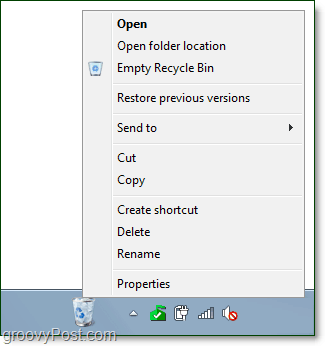Hur man fäster en helt funktionell papperskorg i Windows 7-aktivitetsfältet
Microsoft Vindovs 7 Taskbar / / March 17, 2020
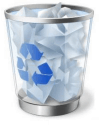
Nyligen tittade vi på åtkomst till papperskorgen från Start-menyn i Windows 7. När det gäller samma artikel fick vi en stor fråga från a groovy läsare frågar:
"Finns det ändå att sätta en" fullt funktionell "papperskorg i aktivitetsfältet? Med högerklick-menyn, ändra ikon för tom och full osv. ”
Svaret är ja; det finns ett sätt och denna groovy handledning visar hur du gör det. Tack för frågan!
Hur du lägger till en helt funktionell papperskorgsikon till din aktivitetsfält i Windows 7
1. Högerklicka ett tomt område av Desktop och VäljNy> mapp.
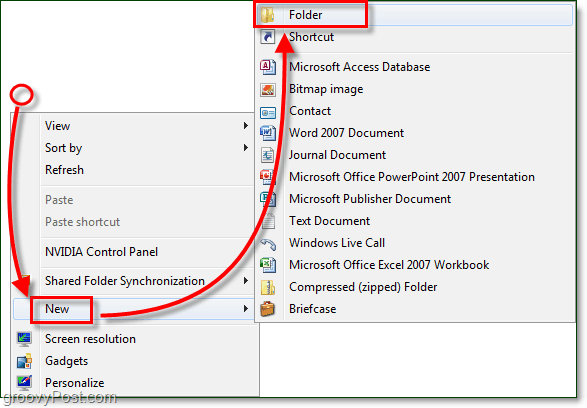
2. Högerklicka de Ny mapp och Döp om det till något återanvänder lämpligt som Skräp.
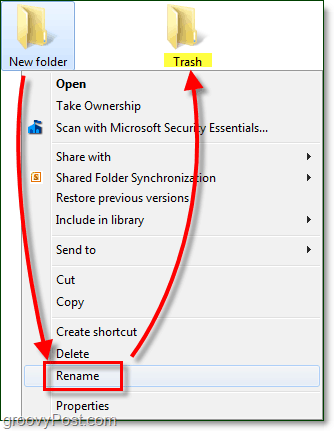
3. Dra och släpp de Papperskorgenikon på din nya Skräp mapp. Den här åtgärden skapar en systemgenväg.
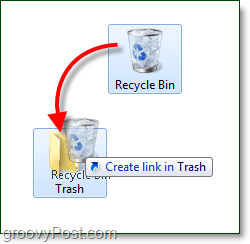
4. Nästa, Flytta din Skräp mappen utanför skrivbordet och till en annan plats, jag föredrar att lägga den i:
C: Programfiler
Du kan flytta mappen snabbt via Dra och släpp.
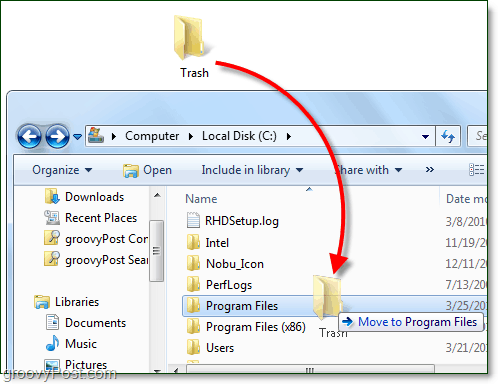
Nu är din genvägsmapp klar, så det är dags att ställa in aktivitetsfältet.
5. Högerklicka de Taskbar och AvmarkeraLåsa Aktivitetsfältet.
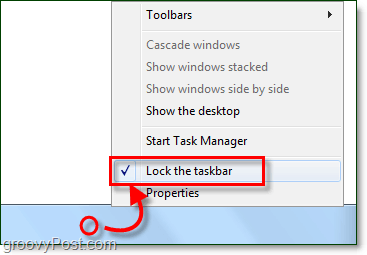
De Aktivitetsfältet borde nu vara Olåst.
6. Högerklicka de Taskbar igen och Välj Verktygsfält> Nytt verktygsfält.
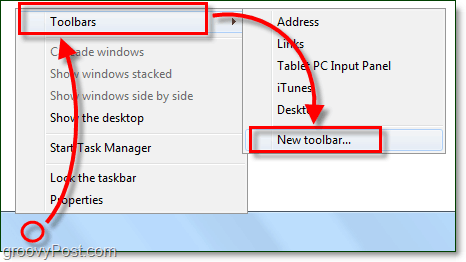
7. Bläddra till och Välj de Skräp mappen som du just skapade flyttade från skrivbordet. I det här exemplet är det platsen C: Program FilesTrash.
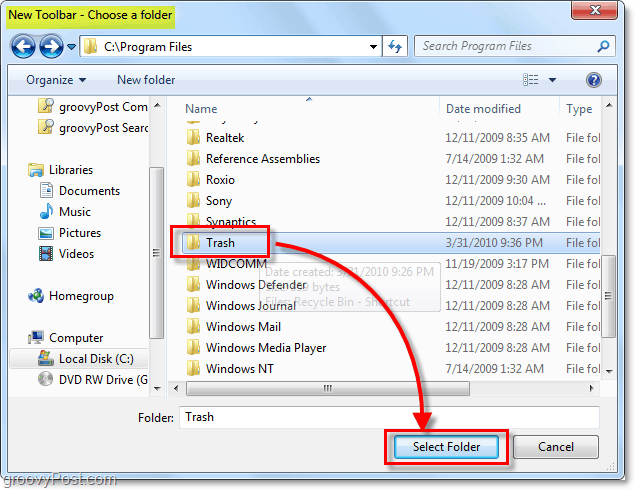
Det funktionella Återvinnabin är nu på Taskbar, men det ser inte riktigt bra ut så låt oss justera det.
8. Högerklicka de prickade separator bredvid Skräp och från menyn Avmarkera både Visa text och Visa titel.
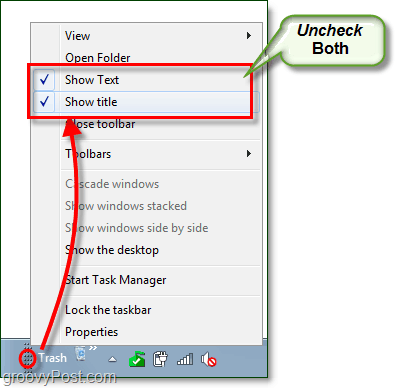
9. Högerklicka de prickade separator igen och Välj Visa> Stora ikoner
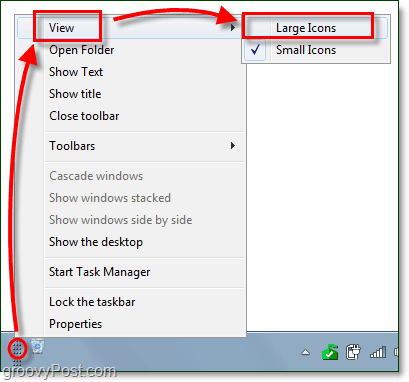
10. Nu måste du välja var på din Aktivitetsfält du vill att papperskorgen ska vara. Du kan Drag de separator för att skjuta den åt vänster eller höger.

11. När du har placerat din Papperskorgen där du vill ha det, Högerklicka de Taskbar och VäljLåsaAktivitetsfältet.
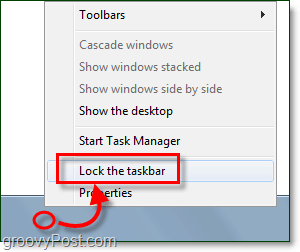
Helt klar! Din papperskorg finns nu på Aktivitetsfältet och den är fullt funktionell precis som om den vore på skrivbordet. Ikonen kommer till och med att ändras beroende på om papperskorgen är tom eller har objekt i den. Om du är en minimalist, är det enda som återstår att göra nu att göra ta bort papperskorgen från skrivbordet.